傳統數位漫畫的初學者提示指南
1.簡介
您好,我是 Foxy72 評論,您可能在 YouTube 上見過我,那麼我在這裡向您介紹 CLIP STUDIO,以及該程序如何在漫畫藝術方面為您提供幫助,並提供一些提示來幫助您完成漫畫書旅行,
提示號1 剪輯工作室
CLIP STUDIO 擁有大量的工具,要讓您的藝術融入生活,乍一看可能會讓人不知所措,但有什麼幫助呢,我一次邁出一步,一次學習一件事,很快,它就可以了。藝術工具即可幫助您使用你的藝術,
CLIP STUDIO 還擁有 CLIP STUDIO 資產商店,您可以找到 3D 模型、鋼筆、畫筆、調色板等資產,以及免費和付費資產,幫助您找到適合工作的藝術工具,
他們還提供剪輯工作室提示,您可以在其中輸入您要學習的任何內容,從如何繪畫、透視、光影、人物畫等……僅舉幾例,可以為您提供很多幫助不僅僅是藝術,還有如何在CLIP STUDIO 中做到這一點,哦,它也是免費的,並且在YouTube 上,CLIP STUDIO ASLO 有一個官方YouTube 頻道,並且還有許多其他YouTube 上藝術家在CLIP STUDIO 上製作的視頻這樣您就可以了解到,那有多酷,
秘訣 2 漫畫書面板
那麼現在,讓我們學習如何製作漫畫書面板,在 CLIP STUDIO 中,它很容易做,可以節省您很多時間,
打開剪輯工作室
點擊面板框邊框圖標,
然後點選矩形框,
然後點擊畫布,從您想要開始的地方開始,將滑鼠拖曳到您想要結束的地方,然後放開滑鼠按鈕,就像您在 CLIP STUDIO 中製作漫畫面板一樣,
並繼續這一步驟,賺取更多,
每個面板圖層都是一個單獨的圖層,因此當您繪製時,請確保您有該圖層,您想要在圖層調色板中點擊繪製,
技巧 3 製作角色調色盤
現在給你的角色上色怎麼樣,現在繼續,每次都找到相同的顏色可能會很耗時,但是如果我告訴你可以跳過這一切,讓它變得簡單,這裡還有我喜歡的關於剪輯的其他事情呢?顏色,
現在要製作自己的調色板,例如角色、背景、房屋等…您首先單擊編輯顏色設定扳手工具圖標,
然後編輯顏色集就會出現在螢幕上,
點選建立新集,
然後輸入您的角色名稱,以便您稍後能夠在著色過程中找到它,我將其命名為藍色,然後在您命名顏色集後,單擊“確定”,
現在你的顏色設定看起來像這樣,現在需要你添加顏色了,
現在我上傳了一張彩色照片,這是我從資產商店上下來的,現在在我們使用滴眼器之前,您可以使用這種方式,但我有一個簡單的方法可以透過將照片調整為您想要的顏色像素,並從照片中獲得您想要的正確顏色,
轉到頂部功能表欄,然後點擊“濾鏡”>“效果”>“馬賽克”...
然後點擊“確定”,
然後點擊滴管,然後點擊畫布上您想要的顏色像素,
然後點擊“添加顏色”圖標,將顏色添加到您的調色板集中,然後單擊空方塊以選擇下一種顏色,即可準備下一種顏色,然後繼續,直到您獲得所有顏色需要,
他們獲取顏色的其他方法是從資產商店下載調色板,或前往 WINDOWS> 色輪
或者您可以混合顏色,要製作新顏色,請單擊畫筆圖標,然後選擇要混合的顏色,然後單擊混合圖標(或兩個雨滴),然後將顏色混合在一起,然後單擊滴管圖標單擊您想要的顏色區域,
顏色設定圖標,
就像之前一樣,添加顏色圖標,然後您就擁有了自己的角色調色板集,哦,是的,還有一件事,顯示藍色的欄,單擊該欄,在顏色集之間切換,它也是按字母順序排列,這樣您就可以更輕鬆地找到您的顏色設置,
提示號4 製作語音氣球
好的,現在是語音氣球時間了,現在在 CLIP STUDIO 中,可以輕鬆製作語音氣球,具體方法如下,
現在轉到工具調色板,在最左邊,它是帶有所有畫筆的側欄,轉到語音氣球圖標,
看起來像這樣,點擊它,
然後點擊圓形氣球,然後點擊您想要的畫布部分,開始然後點擊釋放,您希望它結束的地方,
它應該看起來像這樣,但是語音氣球箭頭或也稱為指針呢?
在 CLIP STUDIO 中,它被稱為氣球尾,點擊氣球尾,
然後開始,在氣球上以及它所指向的地方,
然後在它旁邊做同樣的事情並連接太結束,你就有了一個語音氣球和尾巴,
要清理語音氣球,只需轉到工具調色板,點擊橡皮擦圖標,
然後在子工具橡皮擦中,點選多層,
然後點擊此畫筆的尺寸,我將使用尺寸 4,然後擦除,
這就是如何在 CLIP STUDIO 中製作語音氣球,
現在字母怎麼樣,
提示 5 漫畫風格字體
CLIP STUDIO 中的字母,現在我認為這太酷了,在 CLIP STUDIO 中他們有不同的字體,而且他們有一種用於漫畫書的字體,
前往工具調色板,文字圖示(A 圖示)點擊它,確保在頂部子工具中它位於文字上,
然後轉到頂部功能表欄,然後單擊“視窗”,然後單擊“子工具詳細資料”,
然後會彈出子工具詳細資料框,然後點擊字體,出現下拉式選單,然後點擊您要使用的字體,
在這種情況下,我會選擇名為 CLIP STUDIO COMICS 的漫畫,
然後按一下「確定」關閉子工具詳細資料框,然後開始打字,
我喜歡這款字體盒的外觀,它具有手寫和經典漫畫書字母風格,這為您的漫畫提供了不錯的選擇,因為在傳統和數位漫畫中,您希望您的文字和圖片融合在一起彼此相處融洽,和諧相處,讓它看起來吸引人的眼睛來閱讀和觀看,
技巧 6 如何製作漫畫書標題印章
現在關於漫畫書封面標題怎麼樣,如果您製作漫畫書系列,您知道在 CLIP STUDIO 中,您可以將您的標題保存為郵票,這樣可以使製作封面更容易,這裡是如何做的…
現在,對於我的標題,我將保持簡單,但您也可以通過繪圖來做到這一點,首先轉到菜單欄,單擊編輯,然後在下拉菜單中單擊,註冊材料,然後圖像,
然後材質屬性框就會打開,
在材料名稱中,輸入您的材料名稱,這樣您就可以製作標籤,以便以後可以找到它,然後選擇儲存位置,在選擇儲存位置中,按一下所有材料文件,
然後你的文件就會出現,點擊圖像文件,然後在下拉文件行中點擊,刷,然後點擊確定,完成,
現在我們可以在 TPYE 搜尋關鍵字框中找到邏輯或材料,輸入您提供的邏輯或材料名稱,然後在材料中彈出:所有材料,然後當您找到它時,或者準備使用它,單擊並將其拖到畫布上,
對我來說,我只需使用一個簡單的黃色背景,現在我將單擊並拖動到您的畫布上,
就這樣,可以調整大小,移動它,這可以為您節省大量時間,用您的 LL 標題進行封面,您也可以用語音氣球做同樣的事情,
提示號7 透視標尺的簡單觀察
現在我要簡單介紹一下透視標尺,
若要存取透視標尺,請前往功能表列>圖層>標尺/名譽>建立透視標尺,
然後會彈出建立透視標尺框,然後從 1、2、3、PONIT 透視中進行選擇,然後按一下“確定”,
藍線是地平線,紫線是消失點,
當我使用透視標尺時,我更喜歡使用直線,如果您想使用它轉到工具調色板欄,請單擊線條圖標,然後單擊直線並選擇畫筆大小,然後您的,您也可以繪製,
當透視標尺打開時,您繪製的所有線條,包括消失或地平線,當然了解透視如何運作,會對您有很大幫助,
八、結論
我已經展示了7 個提示,可以提供幫助,但還有更多,在CLIP STUDIO 中可以幫助加快漫畫進程,它使漫畫變得更容易,就像任何藝術形式記住4 P 一樣,在藝術、在耐心、實踐中,堅持,造就完美,只要一步一步,你就能到達那座山的山頂,希望這對你的藝術之旅有幫助,繼續畫畫,祝 Foxy72Reviews 好運,
額外提示,幫助您在繪畫時保持良好心情,播放您最喜歡的音樂,它可以有很大幫助,




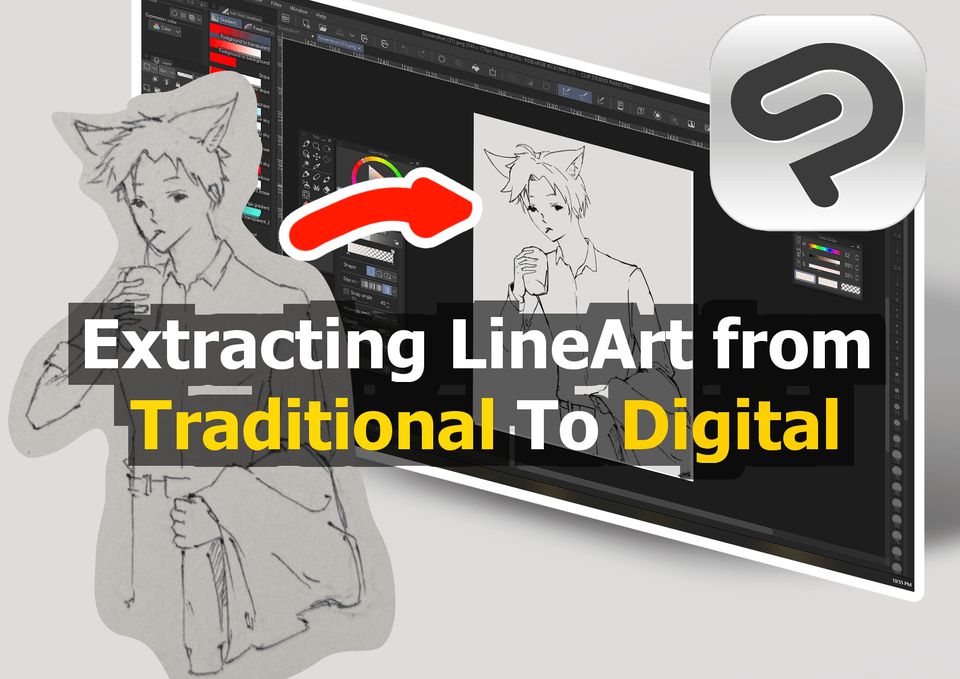
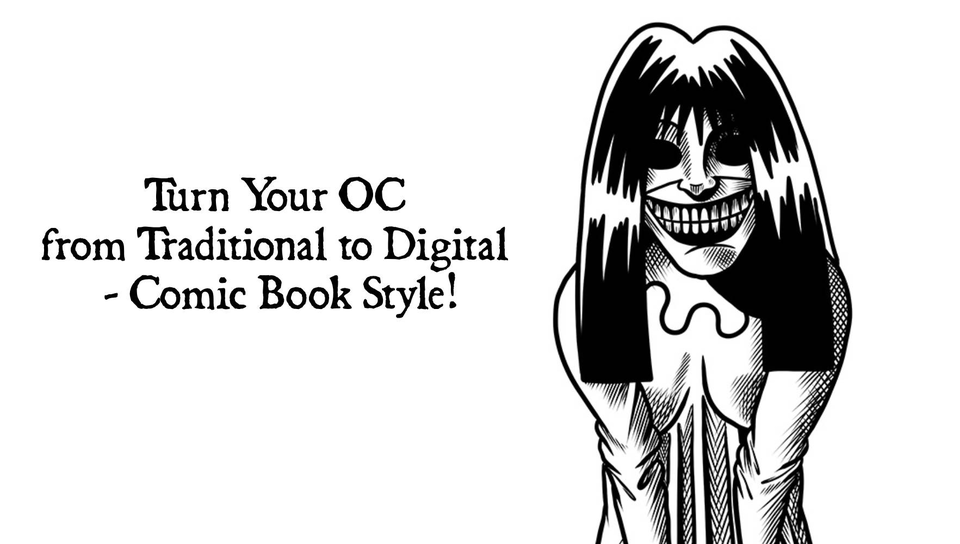




留言